크롬 사이트 인코딩 설정 변경하는 방법
크롬은 55 버전부터 자동으로 인코딩을 선택을 하도록 변경되면서 인코딩을 설정할 수 있는 메뉴가 없어졌다.
때분에 인코딩 설정이 잘못되어 사이트의 글자가 깨지는 경우가 발생하게 되면 확장 프로그램을 이용하여 인코딩을 변경해야 한다.
크롬 인코딩 설정 변경 하기
1. 확장 프로그램 설치.
인코딩 설정을 변경해주는 확장 프로그램의 종류는 많이 있는데 웹 스토어 검색에서 찾아보고자 한다면 [Garbled text] 등을 검색하면 된다.
여기서는 검색 후 상단에 위치한 [charset]라는 확장 프로그램을 설치해봤다.
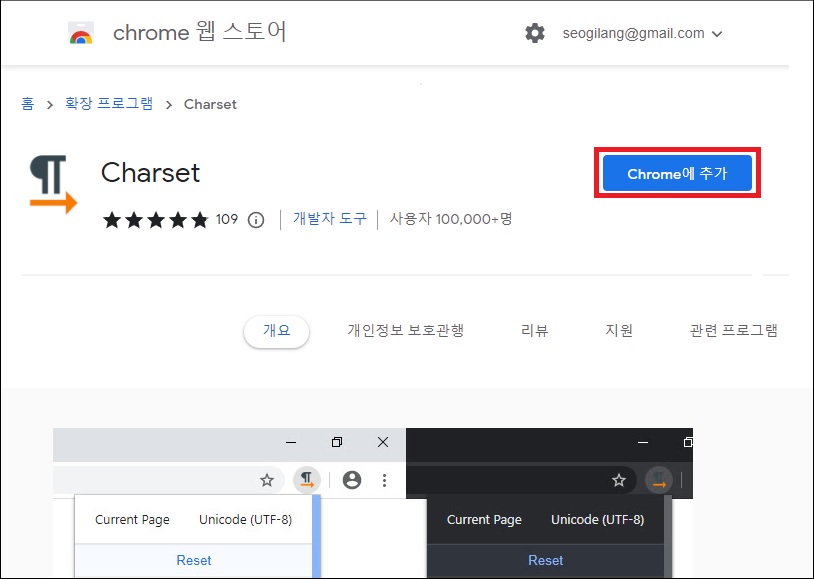
2. 인코딩 설정 변경.
확장 프로그램을 설치했다면 이제 현재 사이트의 인코딩을 변경해보자.
설치한 확장 프로그램은 보통 크롬 주소창 오른쪽에 나타나며 보이지 않는다면 퍼즐 조각 아이콘을 클릭하여 확장 프로그램 메뉴를 열고 원하는 인코딩을 선택하면 된다.
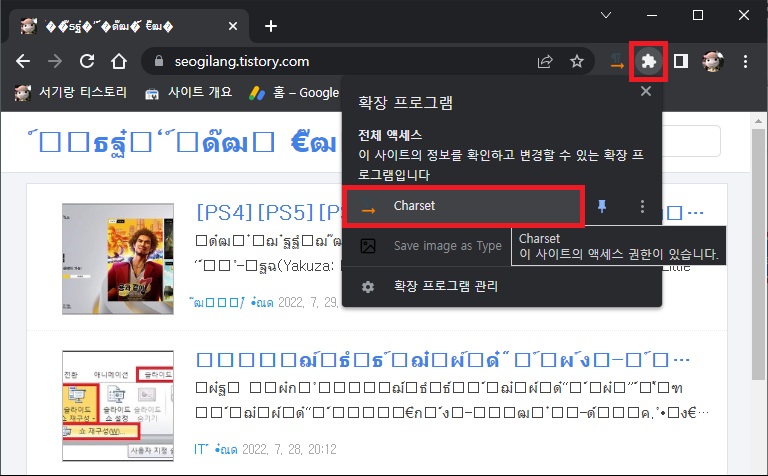
보통 기본적인 인코딩은 [UTP-8]인 경우가 많으며 이를 선택하면 무난하며 그래도 글자가 깨진다면 서비스를 제공하는 사이트의 국가에 맞춰서 인코딩을 선택해보는 것도 좋다.
인코딩을 설정해두면 다음 부터 해당 사이트는 변경한 인코딩으로 자동 적용 된다.
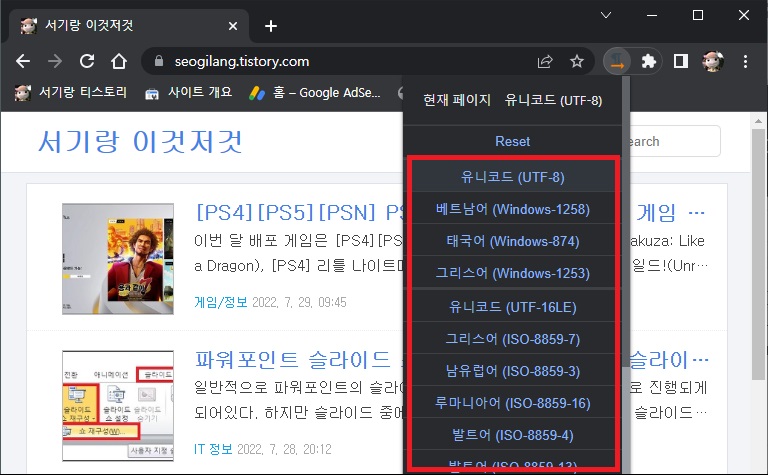
그 외 내용
- 요즘 대부분의 사이트는 인코딩으로 인하여 글자가 깨지는 경우가 드물긴 하지만 다른 사이트는 문제가 없지만 내가 방문하는 사이트의 글자가 깨진다면 인코딩과 관련된 글자 깨짐을 의심해 볼 수 있다.
- 크롬으로 사용하는 모든 사이트에서 글자가 깨진다면 인코딩 때문일 수도 있지만 그보다는 캐시나 글꼴 설정 등 근본적으로 다른 문제라고 보고 원인을 찾아보는 것이 좋다.